Сотрудники поставщика и управление правами доступа.
Модуль автоматизирует работу с сотрудниками продавцов: продавцы сами создают сотрудников и назначают их на должности, соответствующие их обязанностям. Модуль автоматически назначает им ограничения и привилегии, которые вы установили заранее.
Администраторы продавца
У продавца может быть много сотрудников на самых разных должностях, это менеджеры, бухгалтеры, кладовщики и сборщики заказов. И каждому из них должен быть предоставлен доступ к той части административной панели, которая необходима для выполнения их непосредственных обязанностей. И лучше закрыть доступ к остальной функциональности, чтобы они даже случайно ничего не испортили.
Кроме того, необходим администратор, который будет следить за этим. Что делают все остальные сотрудники. Ему нужен полный доступ ко всем функциям, которые вы можете ему предоставить.
Штатный функционал присваивает всем сотрудникам одну, общую, группу пользователей. Если вам нужно настроить разные привилегии для разных сотрудников, администратору придется вручную назначить группу пользователей для каждого нового сотрудника. Но сотрудник маркетплейса может даже не знать, что продавец добавил нового сотрудника.
Чтобы автоматизировать этот процесс, мы создали модуль "Сотрудники продавца и управление ролями доступа".
Поля профиля
Администратор маркетплейса заранее создает различные должности, которые могут понадобиться продавцам, и создает отдельную группу пользователей для каждой из них.
Кроме того, поля профиля, которые должен заполнить сотрудник, настраиваются отдельно для каждой должности. Эти поля профиля могут быть использованы другими модулями, разработанными нашей компанией MAURISWEB, или модулями наших партнеров, а также сторонними сервисами через API.
Например, контактные данные курьера могут быть переданы в доставку, которая отправит их покупателю. Или данные автомобиля курьера могут быть переданы на склад, чтобы они заранее оформили пропуск для въезда на территорию склада.
Работа модуля
В результате для продавца все предельно просто: он создает нового сотрудника, затем назначает ему соответствующую должность. В зависимости от выбранной должности в профиле сотрудника появятся поля профиля, выбранные в настройках, которые могут быть заполнены самим сотрудником или продавцом, это необязательно. В то же время сотрудникам будет автоматически назначена группа пользователей с настроенными привилегиями. < / p>
Итак, бухгалтер может получить доступ только к просмотру заказов, сборщик может только собрать заказ и принимать возвраты, а контент-менеджер может вручную создавать, импортировать, изменять карточки товаров и так далее. Администратор продавца сможет контролировать работу всех остальных сотрудников.
Дальнейшая работа зависит от ваших бизнес-процессов. Вы можете комбинировать модуль "Сотрудники продавца и управление ролями доступа" с другими модулями: включать и отключать функциональность этих модулей для определенных сотрудников или передавать информацию о сотрудниках в сторонние модули.
Необходимые модули
Для CS-Cart Multi-Vendor требуется модуль "Привилегии продавца" - (позволяет создавать группы пользователей для администраторов продавцов).
Разработчик: компания CS-Cart, этот модуль входит в базовую поставку, идентификатор модуля:vendor_privileges.
Подходит для лицензии:
- Мультивендорный Плюс,
- Мультивендорный Rus Plus,
- Мультивендорный Ultimate,
- Неограниченный мультивендорный Rus Ultimate,
- Unlim Мультивендорный Unlim,
- Unlim Мультивендорный Rus Unlim.
КОНТАКТЫ
Актуальная информация об изменениях в функциональности модуля, а также о совместимости с другими модулями публикуется в нашем Telegram-канале
Telegram t.me/maurisweb
Вы можете отправить запрос в службу поддержки, задать вопросы менеджерам о работе или завершении модуля через мессенджеры, группуВКОНТАКТЕ и почта.
- WhatsApp +7-923-364-90-07
- Telegram t.me/mauriswebru
- Telegram +7-923-364-90-07
- ВКОНТАКТЕvk.com/maurisweb
- Электронная почта: info@maurisweb.ru
Подробная инструкция по работе с модулем
Инструкция актуальна на момент публикации. Модуль регулярно обновляется и улучшается. Возможны незначительные отличия в управлении модулем.
СФЕРА ПРИМЕНЕНИЯ
Модуль подходит для крупных маркетплейсов, в активе которых есть продавцы с большим количеством сотрудников.
ТЕХНИЧЕСКИЕ ХАРАКТЕРИСТИКИ
- Присваивает новым сотрудникам продавцам привилегии, соответствующие обязанностям,
- Регулирует поля профиля, которые нужно заполнять разным сотрудникам.
Предварительные настройки
Прежде чем начать настраивать и использовать модуль, необходимо сделать предварительные настройки: создайте первую группу пользователей для продавцов с максимальными ограничениями. Затем зайдите в настройки штатного модуля "Привилегии продавцов" и назначьте созданную вами группу пользователей группой пользователей по умолчанию для вновь созданных сотрудников продавца. Теперь сразу после создания сотрудники продавца будут иметь только ограничения, для получения привилегий необходимо будет назначить сотруднику соответствующую должность.
Также группу пользователей пор умолчанию можно назначить для каждого тарифа в отдельности.
Настройка модуля
1. Перейдите во вкладку "Модули" - "Скаченные модули".
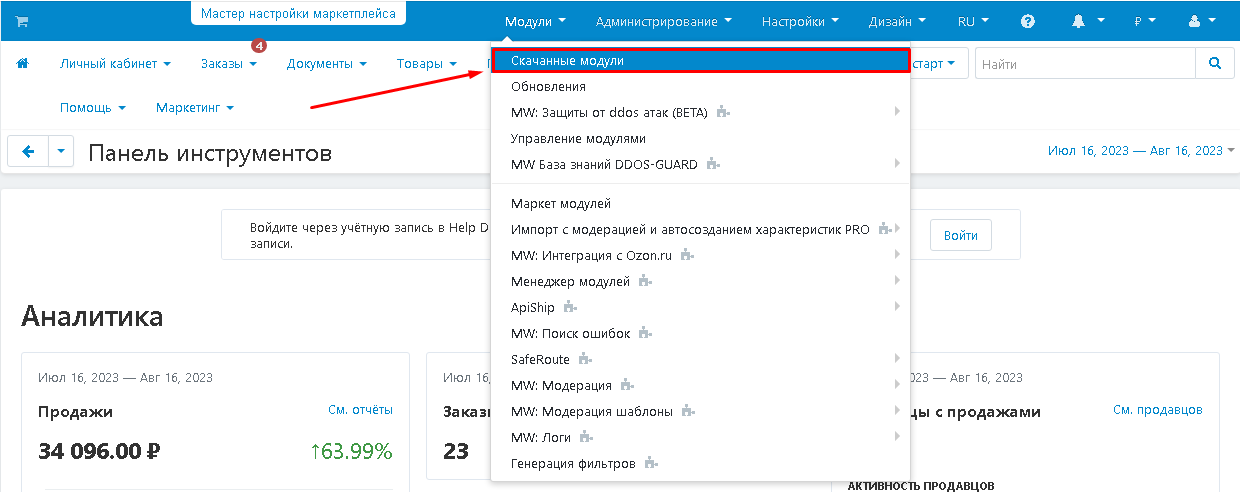
2. Найдите в списке модуль "Сотрудники продавца и управление ролями доступа для CS-Cart Multi-Vendor" и нажмите на его название, чтобы перейти к настройкам.
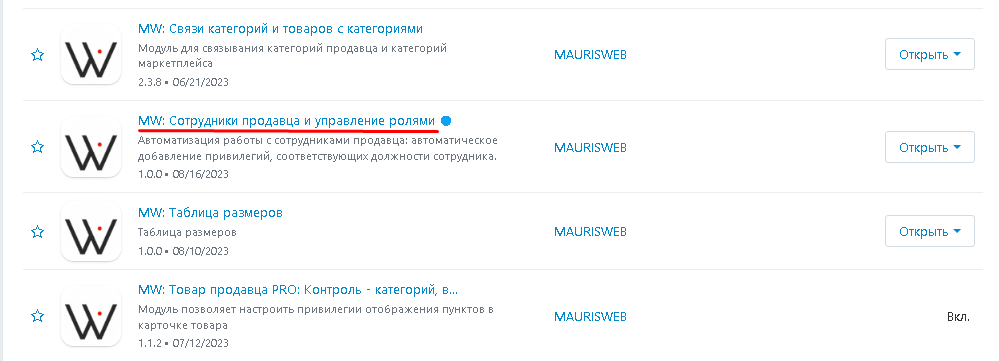
3. Откроется страница с описанием модуля. Перейдите на вкладку "Настройки".
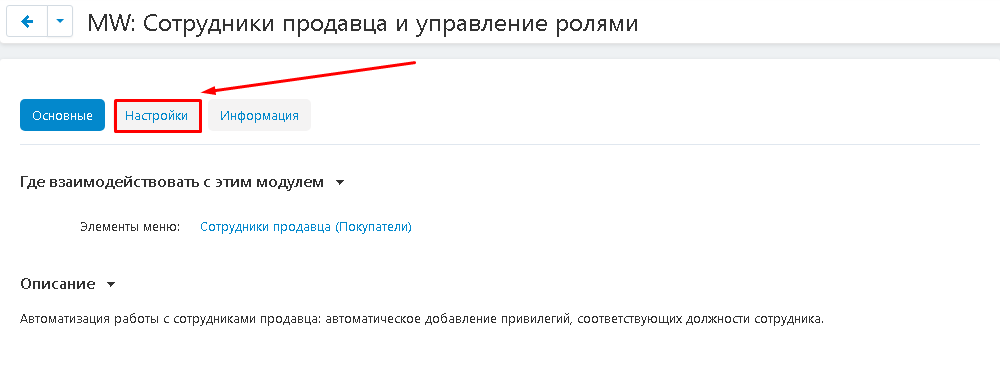
4. В случае, если лицензионный ключ не выставлен автоматически и настройки модуля будут заблокированы, пройдите в ваш аккаунт на www.maurisweb.ru скопируйте лицензионный ключ и вставьте его в соответствующий пункт. Ключ так же отправлен на вашу электронную почту.
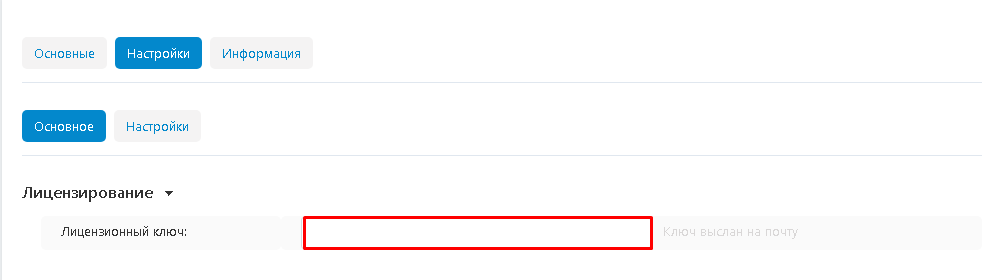
5. В разделах "Доступные домены" и "Тестовые домены" проверьте верность указанных доменов. Вы можете добавить дополнительные домены, нажав на белую кнопку "Добавить домен" в правой стороне страницы.
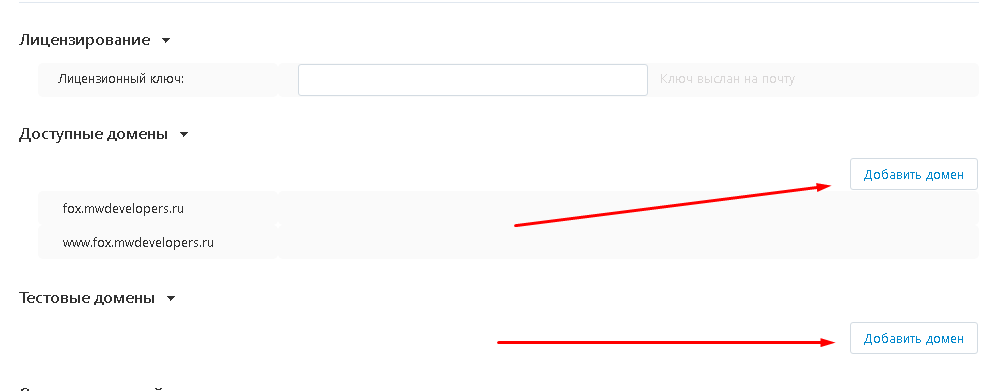
6. Поставьте галочку в пункте "Сохранить настройки при удалении модуля" если это необходимо.
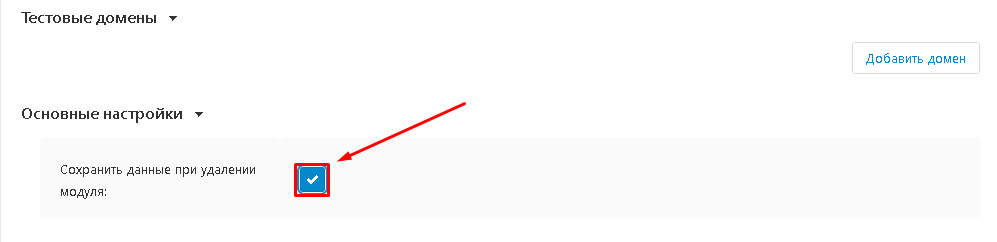
7. Перейдите во вкладку "Настройки".
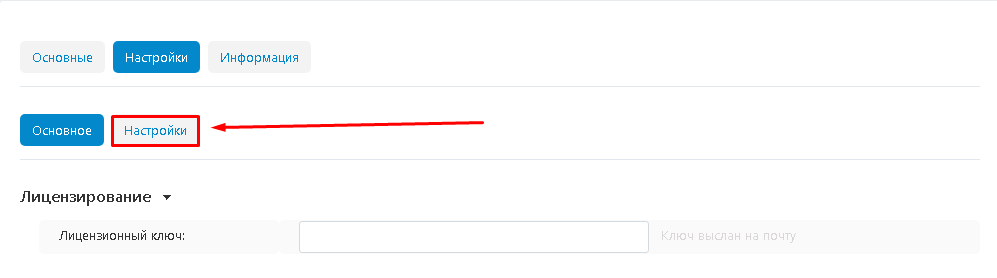
8. Выберете должность по умолчанию для главного администратора продавца. Создание должностей смотрите в соответствующем разделе.
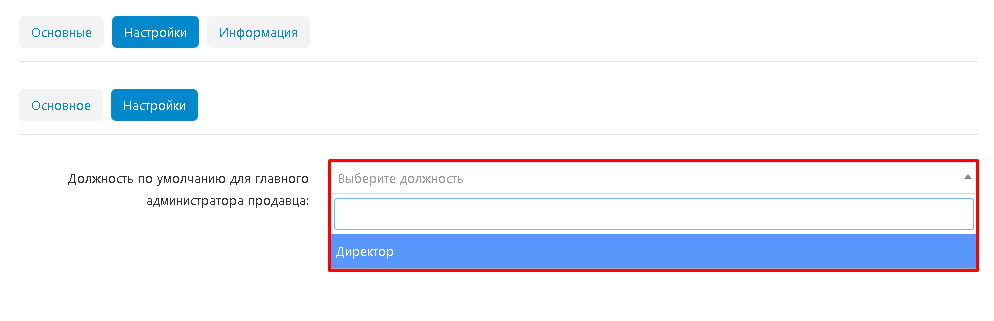
10. Нажмите кнопку "Сохранить" в правом верхнем углу.
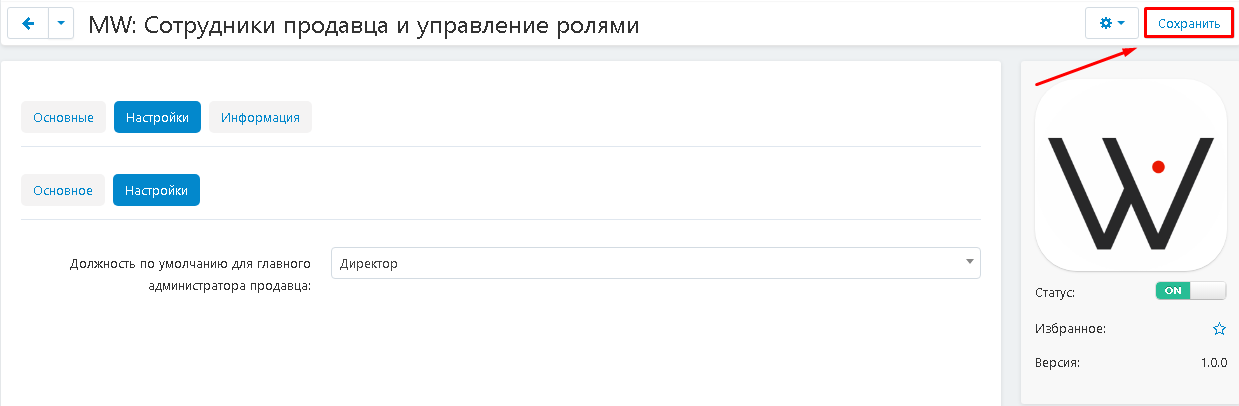
Создание и настройка групп пользователей
1. Перейдите во вкладку "Покупатели" - "Группы пользователей".
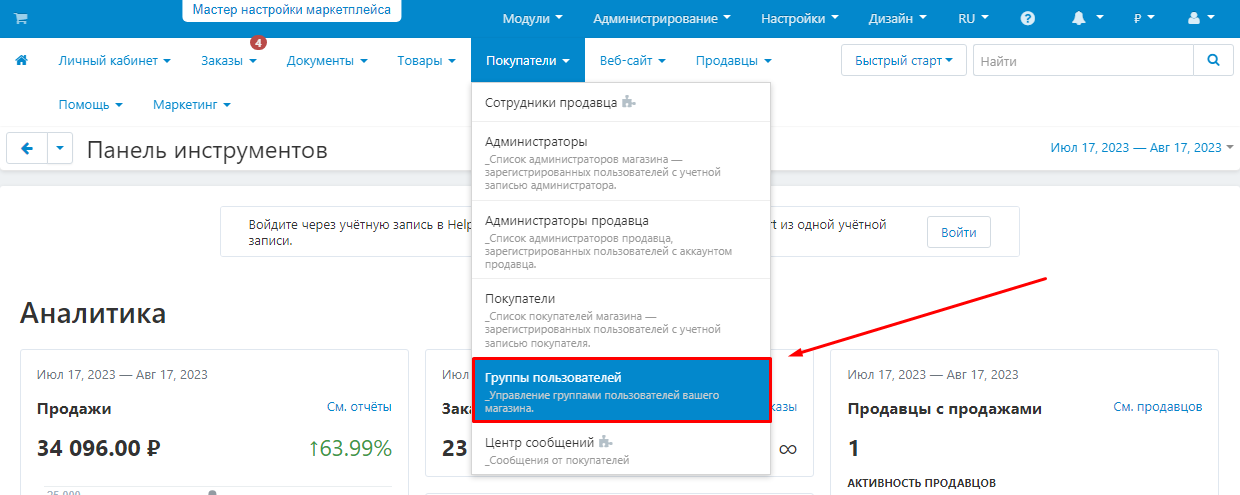
2. Нажмите кнопку в виде плюса в правом верхнем углу.
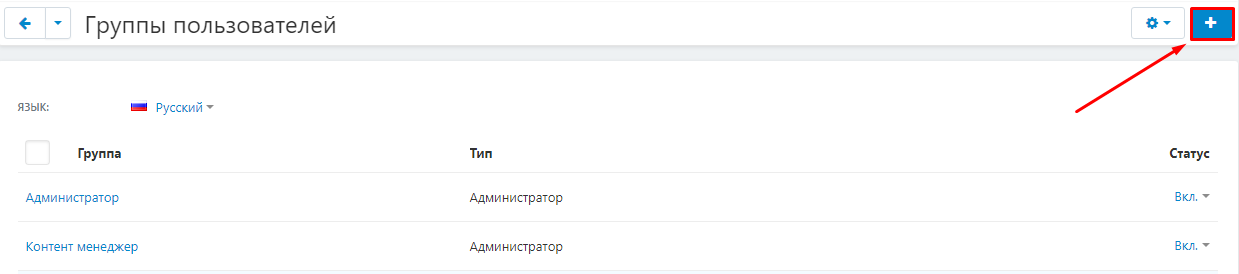
3. Впишите название группы пользователей. Для удобства поиска и редактирования можете в качестве названия использовать должность, для которой будет работать эта группа пользователей.

4. Выберете тип группы пользователей "Продавец".
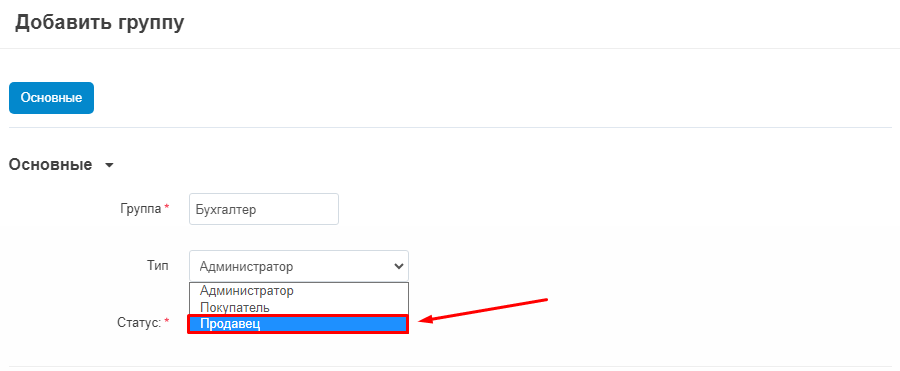
5. Настройте ограничения и привилегии, необходимые для работы сотрудника.
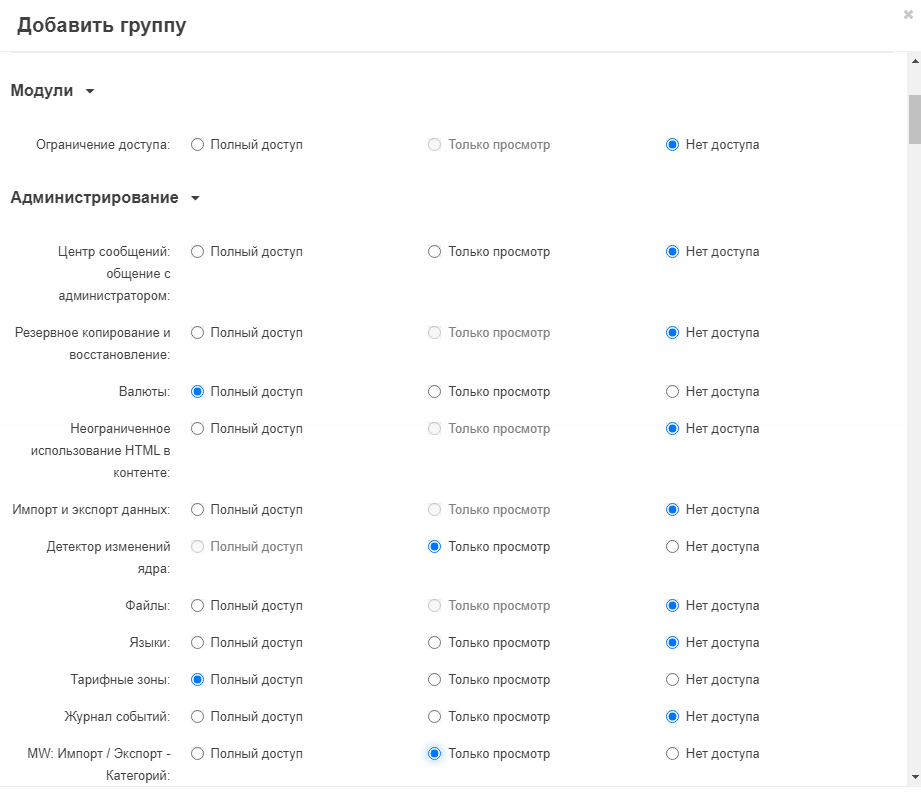
6. Нажмите кнопку "Создать" в правом нижнем углу.
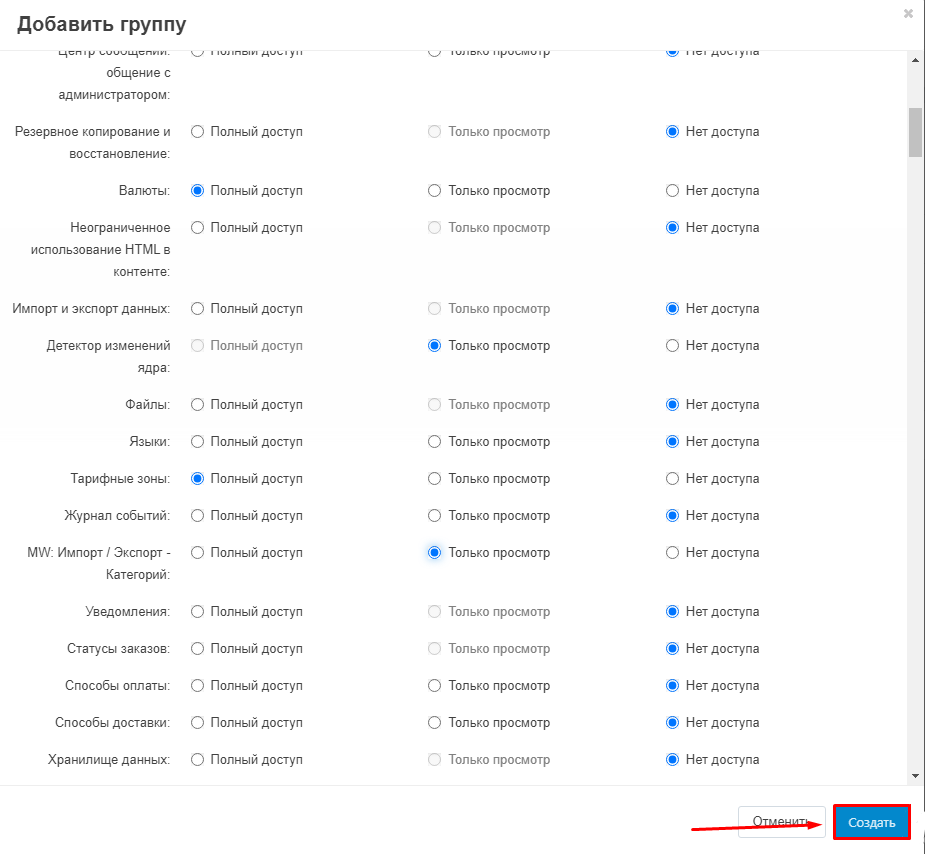
Создание должностей
1. Перейдите во вкладку "Покупатели" - "Сотрудники".
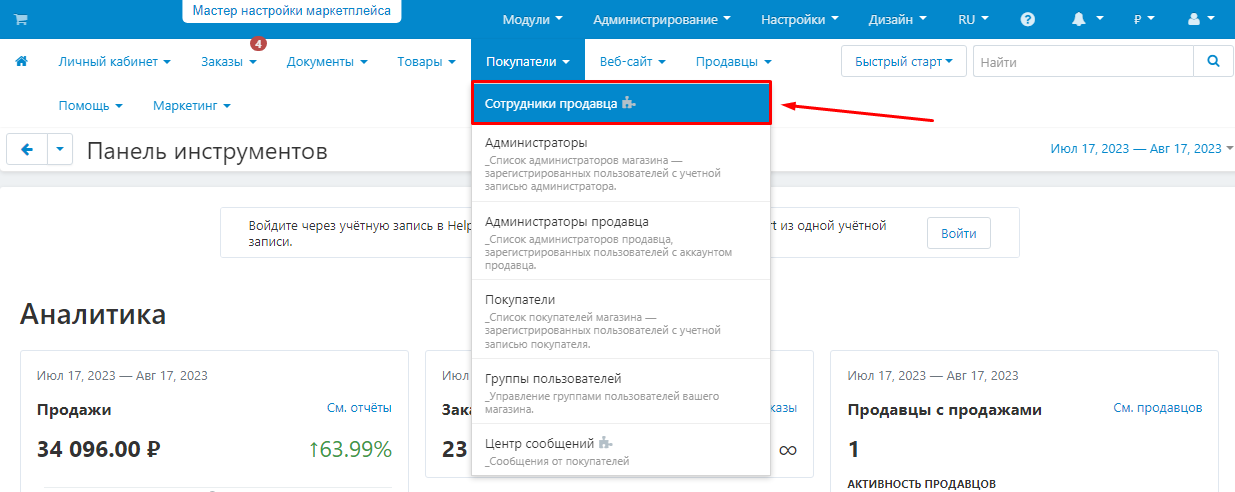
2. Нажмите кнопку в виде плюса в правом верхнем углу.
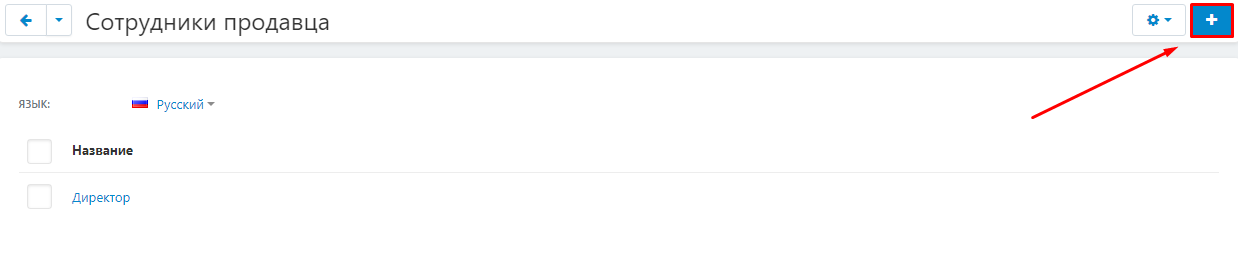
3. Укажите название должности.
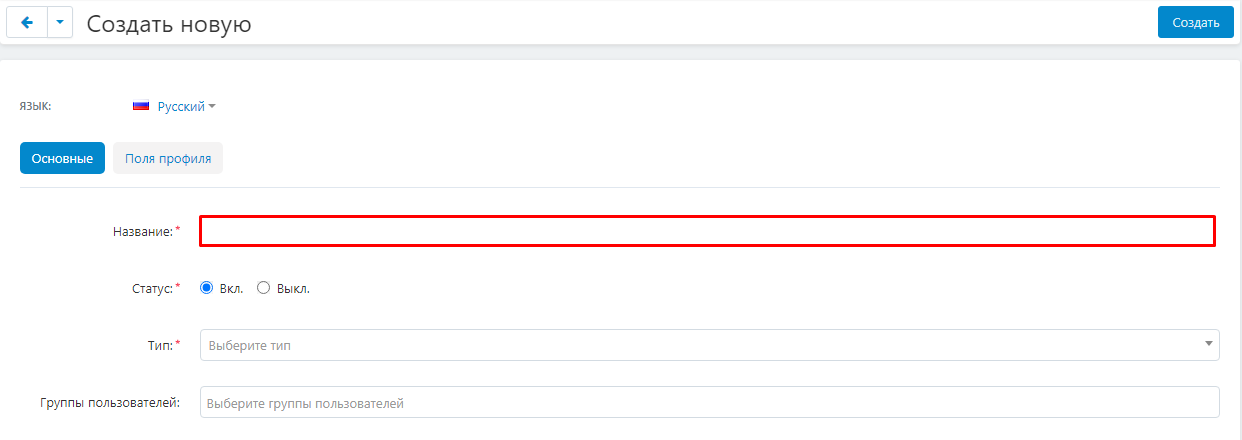
4. Выберете тип должности. Это необходимо для связи с другими модулями.
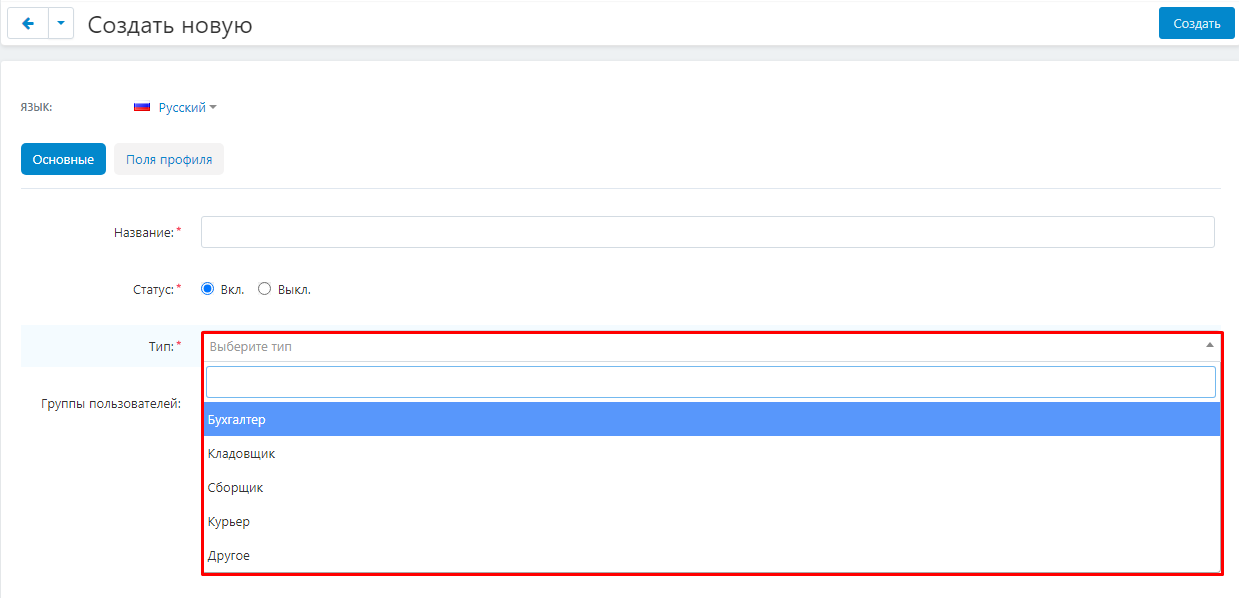
5. Выберете группу пользователей, которая будет соответствовать этой должности.
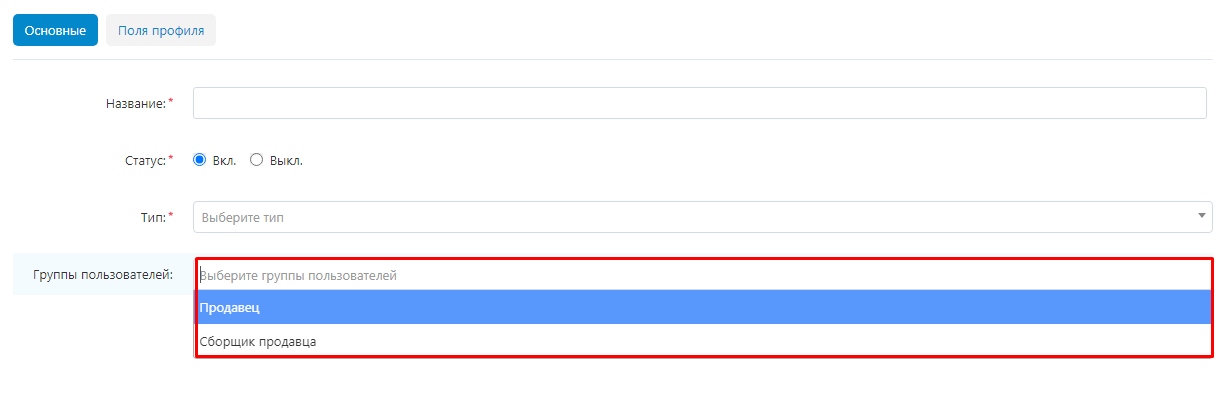
6. Нажмите кнопку "Создать".

Настройка полей профиля
1. Войдите в должность, для которой хотите на поля профиля.
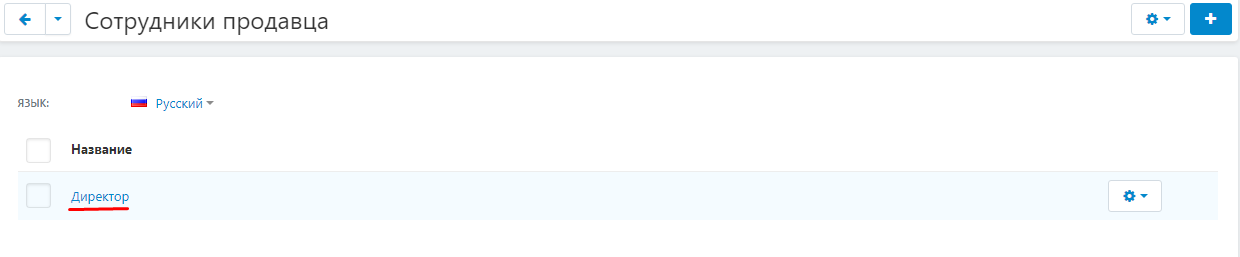
2. Перейдите во вскладку "Поля профиля".
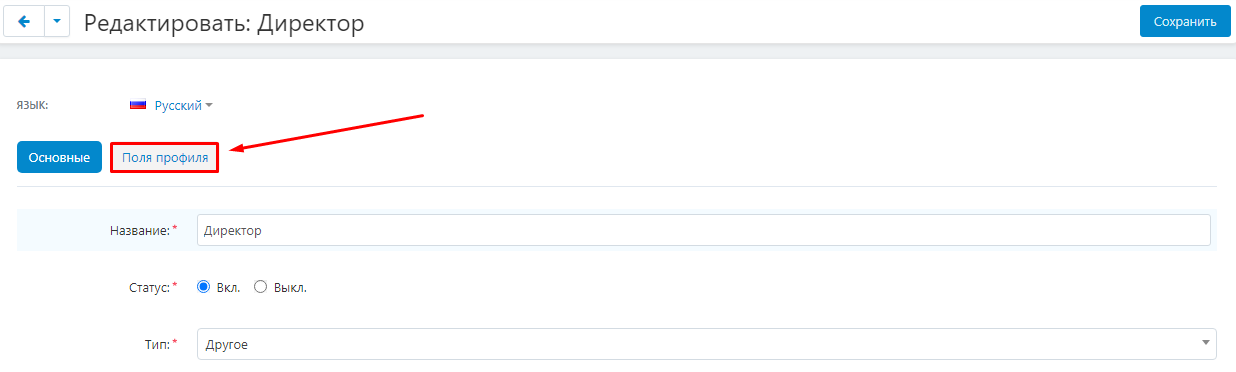
3. На этой вкладке перечисление все доступные поля профиля, вы можете выбрать, какие поля профиля будут отображаться в профиле сотрудника (для этого поставьте галочку в столбике "Показать" напротив нужных пунктов), и какие из них будут обязательными (поставьте галочку а столбике "Обязательное" напротив нужных пунктов).
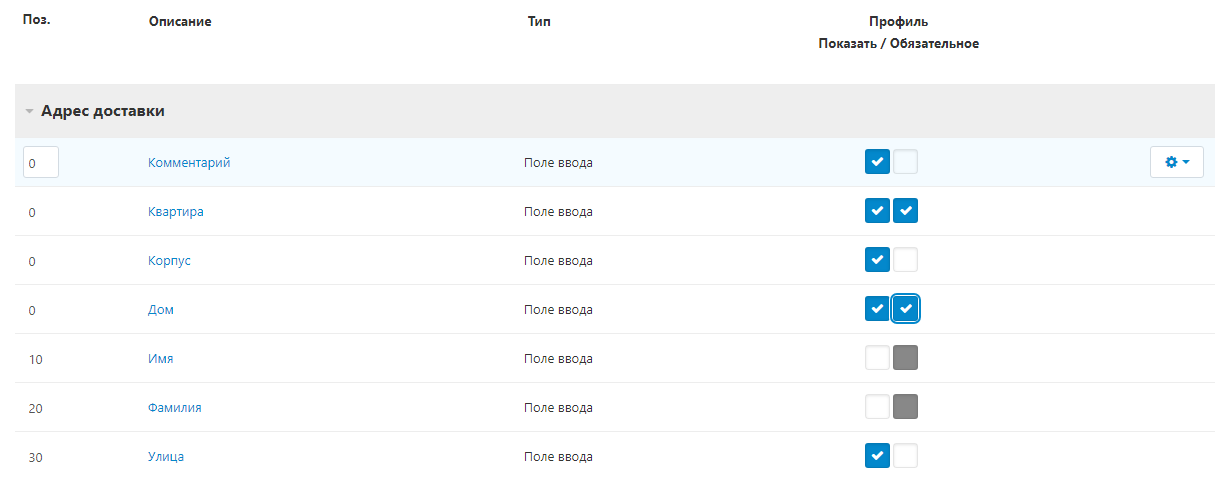
4. Нажмите кнопку "Сохранить" в правом верхнем углу.
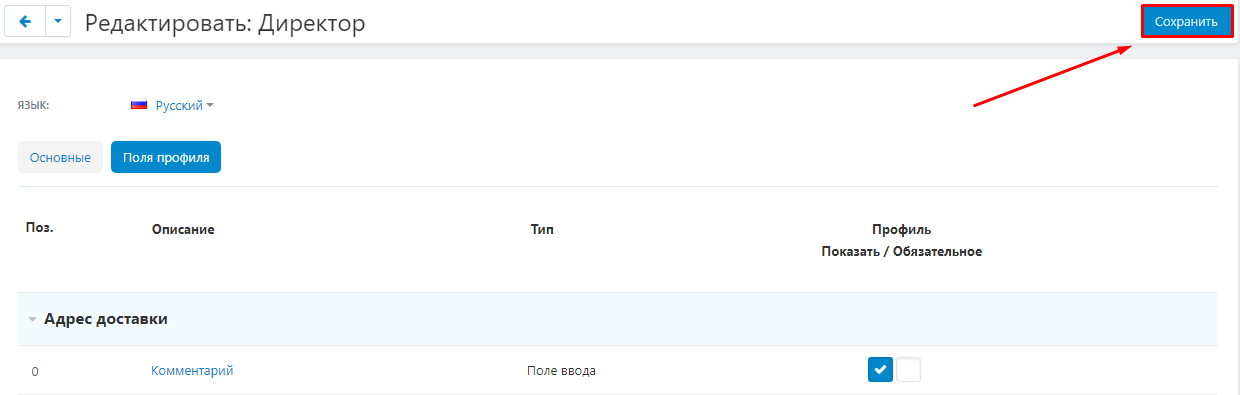
Создание профиля сотрудника на стороне продавца
1. Перейдите во вкладку "Покупатели" - "Администраторы продавца".
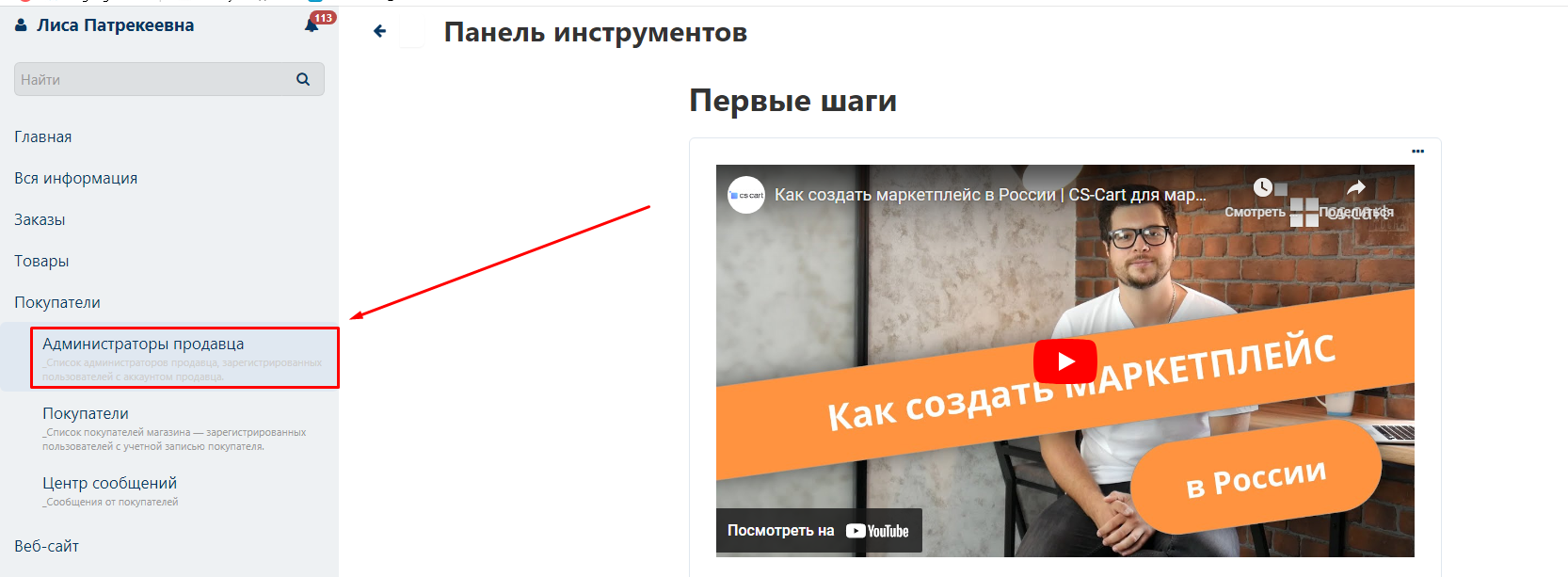
2. Нажмите кнопку в виде плюса в правом верхнем углу.
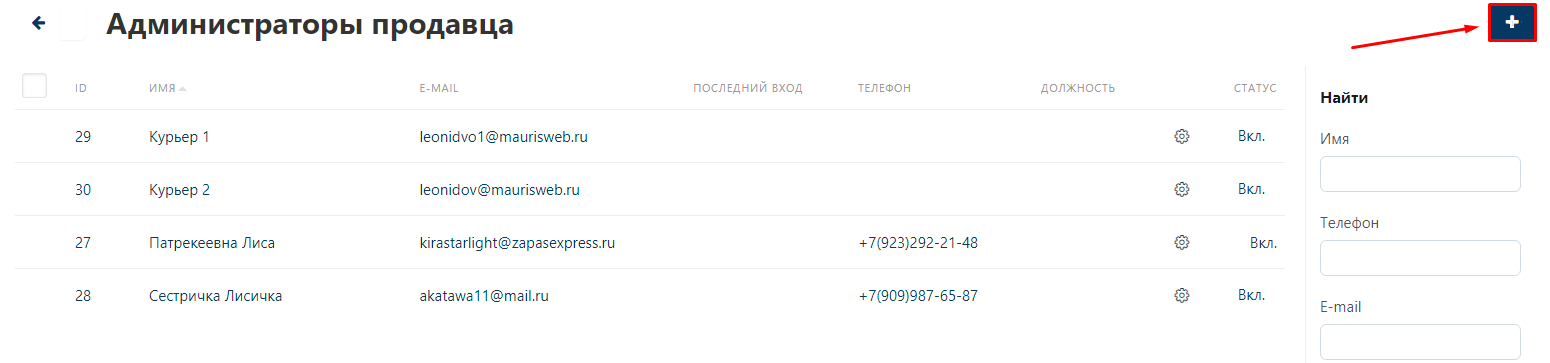
3. Укажите адрес электронной почты сотрудника. Обратите внимание, это обязательное для заполнения поле.
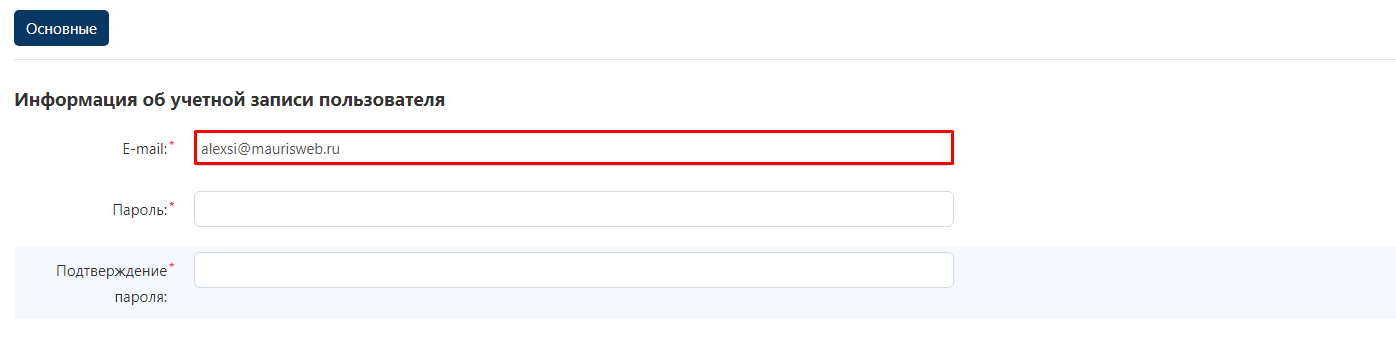
4. Введите пароль и подтверждение пароля. Пароли в обоих полях должны совпадать. Обратите внимание, это обязательные для заполнения поля.
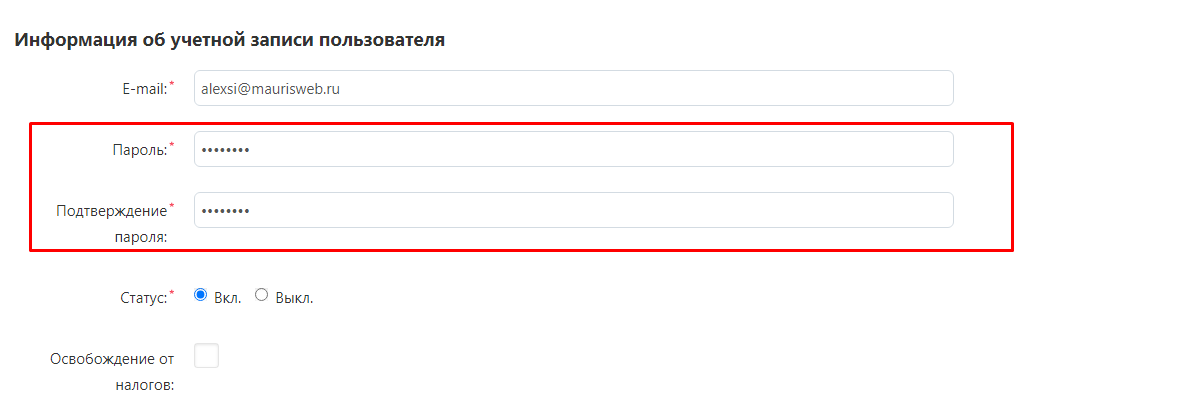
5. Нажмите кнопку "Создать" в правом верхнем углу.
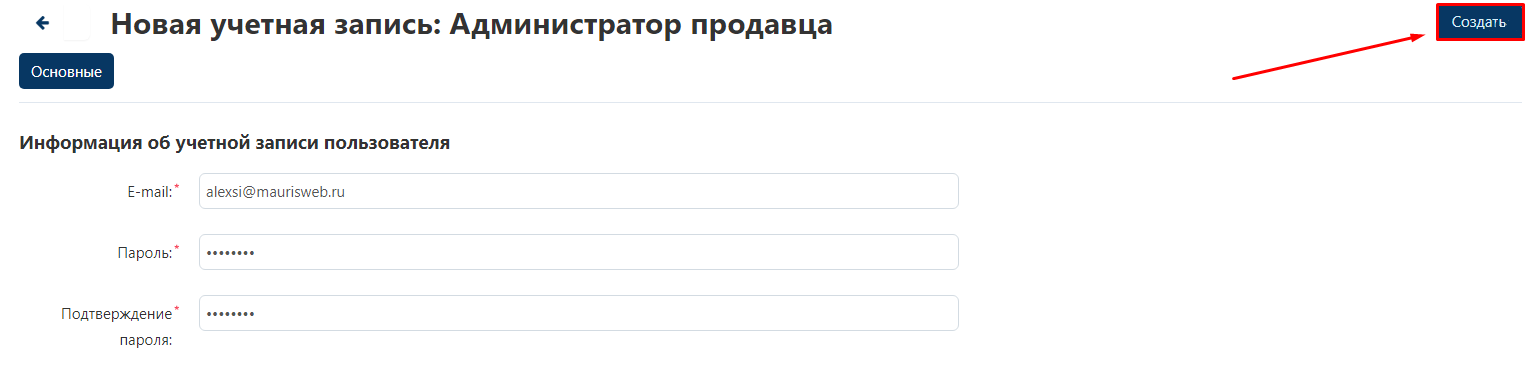
6. Вернитесь в профиль сотрудника и в поле "Должность" выберете одну или несколько должностей.

7. Нажмите кнопку "Сохранить" в правом верхнем углу.

8. Вернитесь в профиль сотрудника и заполните поля профиля для выбранной для него должности.
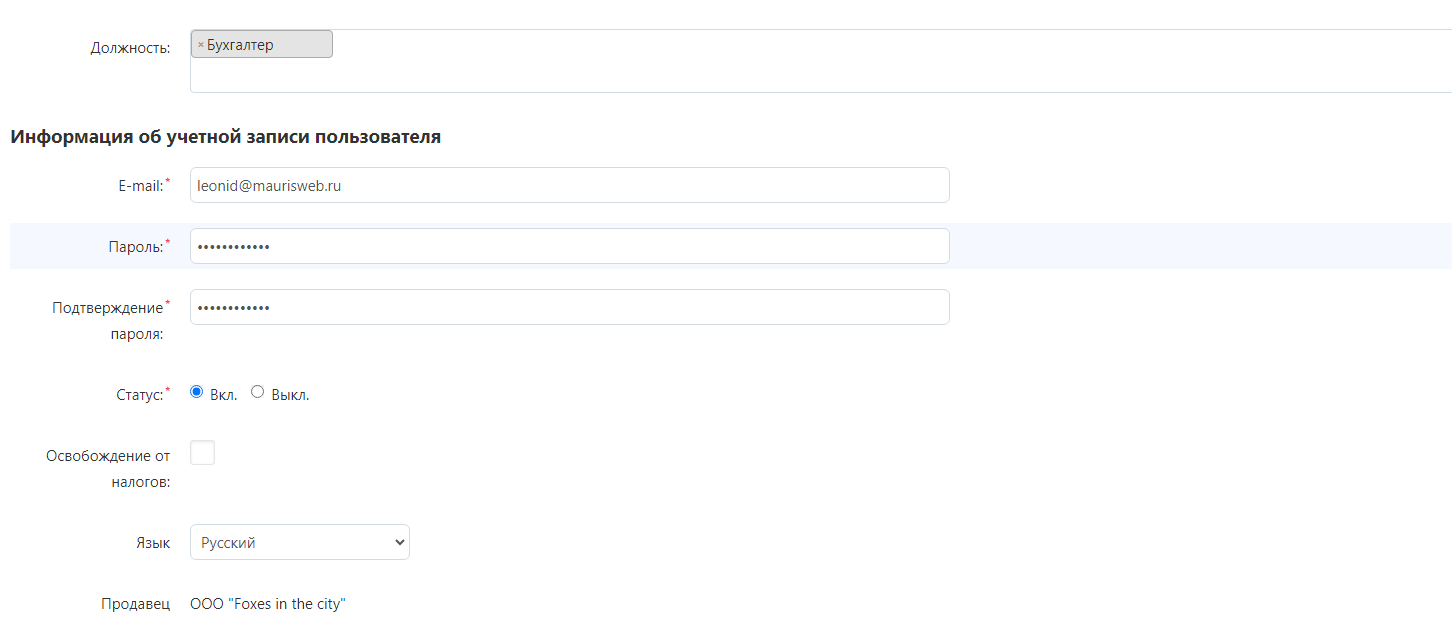
9. Нажмите кнопку "Сохранить" в правом верхнем углу.
